教你win11长截屏的方法[多图]
教程之家
Win7
win11系统是现在最新的操作系统,在使用win11系统的过程中,有时候我们可能会需要截取一些重要的图片,但是有时候内容比较多,需要win11截取长图。那么win11如何截长图呢?下面小编就教下大家win11长截屏的方法。
方法一:自带的浏览器截图
1、首先我们需要在win11中打开edge浏览器。
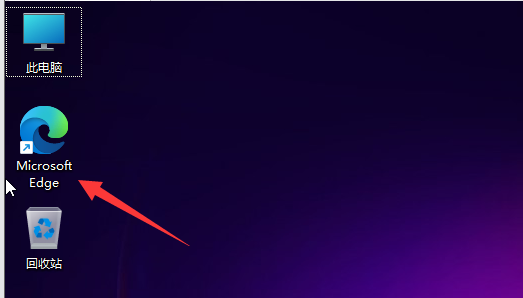
2、接着进入需要滚动截图的页面,右击右上角“...”打开,选择网页捕获。
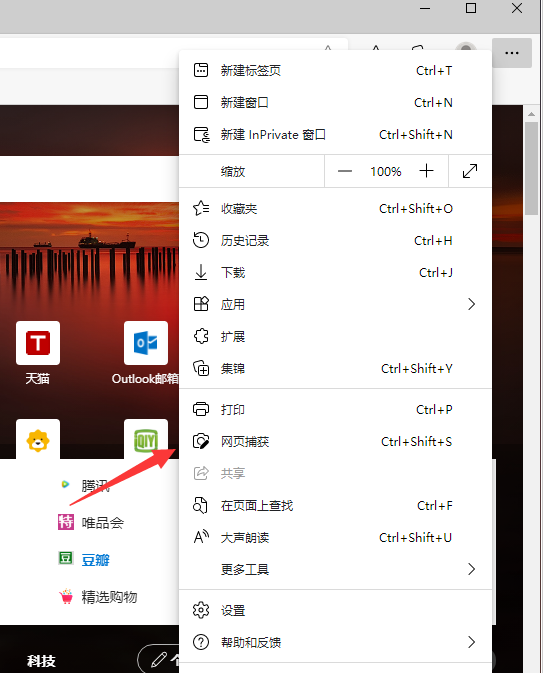
3、就可以打开截图工具,选择捕获区域。
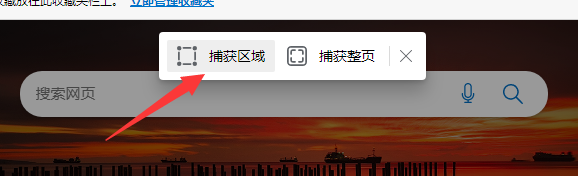
4、进入截图的过程,就可以框定区域,鼠标按住其中一角开始滚动鼠标往下进行长图截屏了。
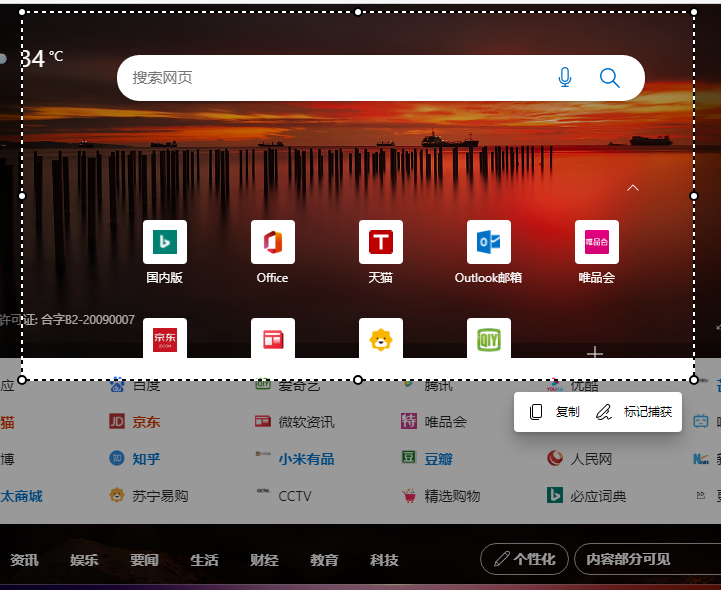
4、截图之后,点击标记捕获,就可以进行保存等操作了。
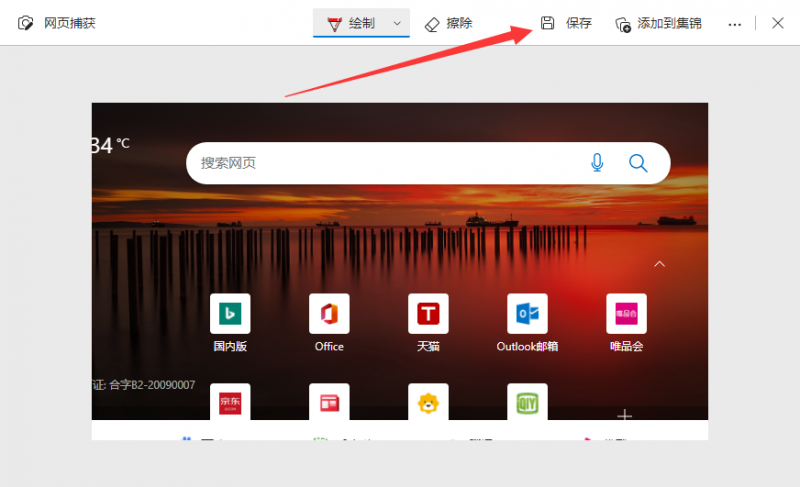
方法二:第三方软件截图
可以安装第三方软件进行截图,或者也可以使用qq浏览器的长截图功能。
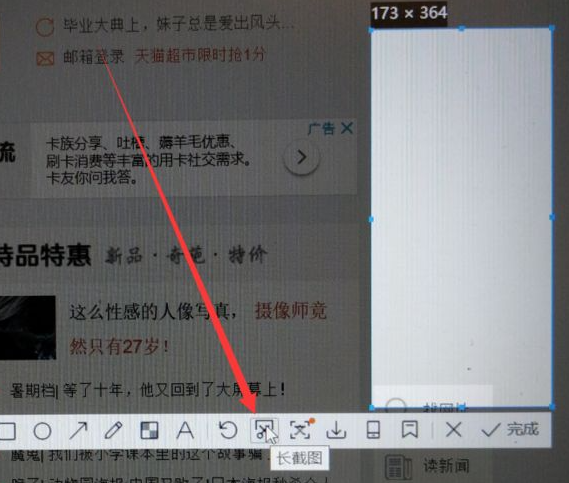
以上便是win11长截屏的方法,有需要的小伙伴可以参照教程进行操作。
![笔记本安装win7系统步骤[多图]](https://img.jiaochengzhijia.com/uploadfile/2023/0330/20230330024507811.png@crop@160x90.png)
![如何给电脑重装系统win7[多图]](https://img.jiaochengzhijia.com/uploadfile/2023/0329/20230329223506146.png@crop@160x90.png)

![u盘安装win7系统教程图解[多图]](https://img.jiaochengzhijia.com/uploadfile/2023/0322/20230322061558376.png@crop@160x90.png)
![win7在线重装系统教程[多图]](https://img.jiaochengzhijia.com/uploadfile/2023/0322/20230322010628891.png@crop@160x90.png)
![win7怎么还原系统详细操作[多图]](https://img.jiaochengzhijia.com/uploadfile/2022/0413/20220413073810647.png@crop@240x180.png)
![深度一键重装系统win7教程[多图]](https://img.jiaochengzhijia.com/uploadfile/2022/1025/20221025175553414.png@crop@240x180.png)
![详细教您联想9代cpu如何装win7系统[多图]](https://img.jiaochengzhijia.com/uploadfile/2022/0325/20220325152732759.png@crop@240x180.png)
